windowsxp开启IIS服务的方法【图文教程】
iis是Internet Information Services的缩写,意为互联网信息服务,那么大家知道windowsxp系统如何开启IIS服务吗?下面小编就为大家带来了windowsxp开启IIS服务的方法。
windowsxp开启IIS服务的方法:
Windows XP系统开启IIS服务方法一:计算机管理中打开iis
第1步:单击开始菜单,在打开的开始菜单中找到“我的电脑(计算机)”,并在我的电脑图标上右键选择“管理”。

第2步:在打开的计算机管理窗口中的左侧,单击点开“服务和应用程序” ,即可看到“Internet信息服务”,这个Internet信息服务就是本文所说的iis了。
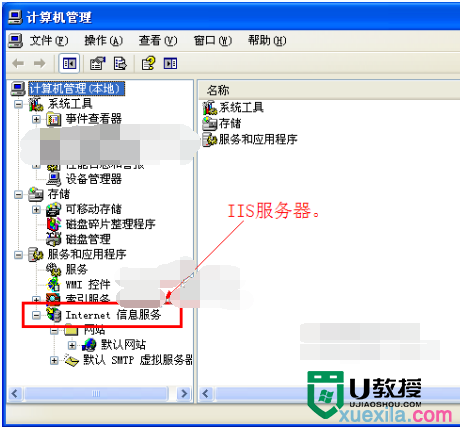
Windows XP系统开启IIS服务方法二:控制面板中打开iis
第1步:单击开始菜单,在打开的的开始菜单中找到并单击“控制面板”。
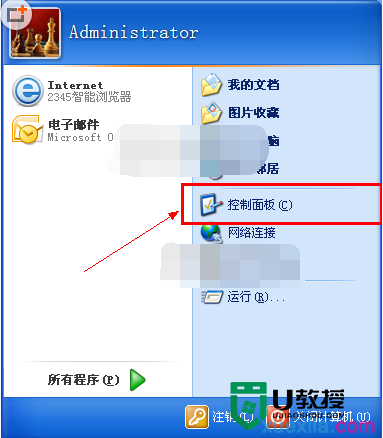
第2步:在打开的控制面板的左侧切换到“经典视图”,在控制面板中找到并双击打开“管理工具”。

第3步:在打开的管理工具窗口中,找到并双击“Internet 信息服务”,即可打开本文中所说的IIS服务器了。
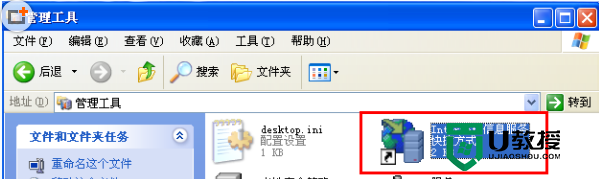
iis文件在哪里
第1步:单击打开Windows开始菜单,在打开的开始菜单中找到并单击打开“我的电脑”(计算机)。
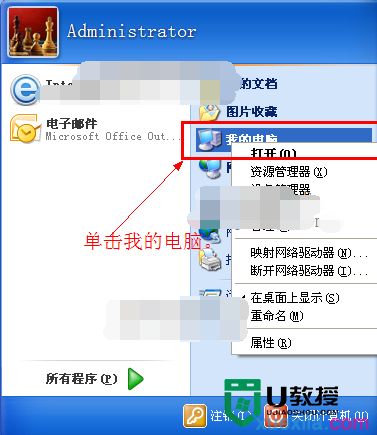
第2步:在打开的我的电脑中,依次打开“系统盘:WINDOWS\system32\inetsrv”,在此目录中找到并双击“iis.msc”文件即可打开iis服务器。
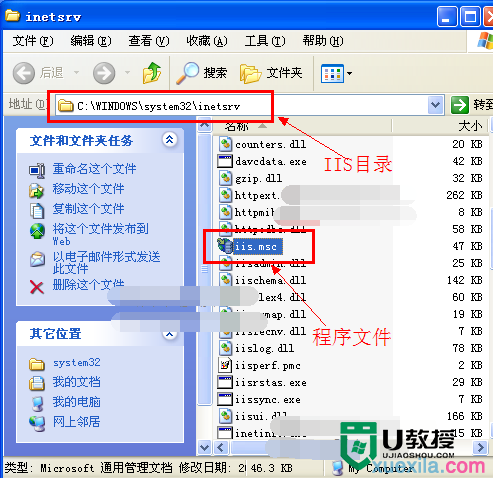
【windowsxp开启IIS服务的方法】现在大家知道了吗,还有其他的电脑系统设置需要了解或者是u盘装系统工具使用技巧想知道的话,都可以上u教授查看相关的教程。





